Как перепрошить андроид в домашних условиях
Содержание:
- Процесс прошивки планшета Lenovo пошагово
- Зачем нужно перепрошивать андроид телефон?
- Android-устройства
- Установка официальной версии прошивки
- Прошивка планшета на Android через компьютер пошагово
- Как перепрошить планшет Андроид через компьютер
- Как прошить устройство через модифицированное рекавери
- Установка кастомной версии прошивки на планшет
Процесс прошивки планшета Lenovo пошагово
После того, как вы установите драйвера, скачаете установочный файл и подготовите девайс к прошивке, можно приступить к самому процессу установки.

Я специально разделил перепрошивку гаджета с процессором MediaTek, и перепрошивку устройства с процессором Qualcomm, так как для каждого бренда процессоров своя программа, ход действий и названия кнопок.
Узнать, какой процессор в вашем аппарате, можно вбив название устройства в поисковик Гугла или Яндекса. Напротив характеристик процессора (чипсета), будет написано название процессора.
Зачастую это наименование будет именоваться как SoC (система на кристалле).
Также можно прошить планшет с помощью Андроид приложений и получения Root-прав, но на мой взгляд, установка ОС через ПК намного проще и надежней.
Прошивка планшета с процессором MediaTek
Программа для перепрошивки устройств с процессором МедиаТек — SP Flash Tool. Загрузите ее отсюда: lenovo-forums.ru
Пошаговая инструкция по установке прошивки на девайсы с процессором MediaTek:
В скачанных файлах с операционной системой найдите архив “target_bin” и распакуйте его в любое другое место
Важно, чтобы в пути к распакованному архиву не было кириллицы. Только латинские буквы!
Распакуйте программу SP Flash Tool.
Прошивка может быть осуществлена с помощью любой версии этого ПО, не обязательно использовать последнюю
В пути к программе должны быть исключительно латинские буквы.
Запустите исполняемый файл “Flash_tool.exe”.
Нажмите на кнопку “Scatter-loading”.
Выберите “MT65??_Android_scatter_emmc.txt”, где вместо “??” будет двузначное число, зависящее от процессора в вашем гаджете.
Поставьте галочку напротив надписи “DA DL All With Check Sum”.
Посмотрите вкладки в “Options”. Должны стоять галочки напротив “USB Mode” и “DA Download All”.
Кликните на кнопку Firmware-Upgrade.
Выключите планшет.
Подключите его к ПК через USB-кабель.
Автоматически начнется процесс установки ОС и появится круг, который будет заполняться зеленым цветом. Когда он заполнится весь — это уведомит об успешном окончании перепрошивки.
На этом прошивка завершена.
Прошивка планшета с процессором Qualcomm
Программа для прошивки устройств с процессором Qualcomm — QFIL. Скачайте ее отсюда.
Поэтапные действия для установки операционной системы на гаджеты с процессором Qualcomm:
- Выключите аппарат.
- Зажмите кнопку повышения громкости (либо обе кнопки повышения и понижения громкости одновременно) и подключите девайс к компьютеру через USB-шнур.
- Диспетчер устройств ПК должен распознать устройство, назвав его как “Qualcomm” или “Lenovo”.
- Распакуйте операционную систему. Путь должен состоять только из латинских символов.
- Откройте программу QFIL.
- В поле “Select Programmer” нажмите на надпись “Browse” и укажите путь к файлу с прошивкой, который называется “prog_emmc_firehose_89??.mbn”, где вместо “??” — любые двузначные цифры.
- В поле “Download” нажмите на надпись “Load XML” и сначала выберите “rawprogram0.xml”, а затем вновь нажмите на кнопку “Load XML” и выберите “patch0.xml”.
- Кликните на кнопку “Download”. Начнется процесс установки ОС.
Успешное завершение установки прошивки ознаменуется включенным планшетом и уведомлением в логах программы.
Зачем нужно перепрошивать андроид телефон?
Изготавливают и программируют гаджеты люди, поэтому ни одно устройство полностью не застраховано от ошибок. В случае возникновения сбоя в смартфоне (планшете) на Андроид кардинальным методом избавления от проблемы является перепрошивка.
Аргументы «За» переустановку ОС
Благодаря открытости этой операционной системы, производители свободно совершенствуют и подгоняют ее под свои модели гаджетов. Многие их усовершенствованных ПО уже завоевали любовь и доверие пользователей. В связи с этим, часто владельцы смартфонов и планшетов идут на риск и решаются на перепрошивку своего электронного друга. Также этому способствуют некоторые разработчики, которые со временем перестают выпускать обновления для своих гаджетов. Пользователи из различных источников информации узнают о новых модификациях ПО, которые могут позволить оптимально использовать аппаратные возможности девайса и, конечно, задаются вопросом, как перепрошить Андроид.
Даже очень известные компании выпускающие смартфоны и планшеты не редко грешат установкой в них ПО собственной разработки, которые по очевидным причинам не подходят большинству пользователей. Кроме неудачного внешнего оформления оболочки, эти фирменное программное обеспечение значительно замедляет функционирование девайса. При этом чистый Андроид, не напичканный лишними маркетинговыми фишками от разработчика, часто поражает своей высокой производительностью и стабильностью работы. Поэтому ответом на поставленный вопрос становится установка кастомного ПО, в которой отсутствует предустановленный «хлам» от производителя.
Аргументы «Против» переустановки ОС
При недостатке опыта или недостаточной внимательности, существует большой риск получить после процедуры нерабочий и бесполезный кусок микросхем и пластика или как привыкли называть этот вышедший из строя девайс специалисты — «Кирпич».
В случае прошивки программным обеспечением, взятым из неофициальных источников, то гарантия на устройство аннулируется.
Не все драйвера входящие в пакет ПО от стороннего разработчика работают корректно с комплектующими гаджета. Бывает, что после перепрошивки модуль GPS отказывается от поиска спутников, а фотоаппарат делает кадры низкого качества. Также не оптимально подобранное ПО может быть причиной быстрой разрядки батареи.
Android-устройства
С планшетами на ОС Андроид всё немного сложнее. Начнём с того, что большинство пользователей под прошивкой подразумевают обновление системного ПО, то есть самого «зелёного робота». Это делается в два счёта, если производитель вашего устройства позаботился о программной поддержке своего продукта, так как в силу высокой фрагментации рынка, Google не в состоянии выпускать обновления под все имеющиеся модели, предоставляя каждому вендору самостоятельно заниматься оптимизацией свежих версий под свою линейку.

Обновление ПО
Итак, обновление Android происходит очень просто:
- Заходим в «Настройки», там ищем пункт «Об устройстве» (обычно он в самом низу), а в нём выбираем «Обновление ПО».
- Система ищет обновления (этим стоит заниматься, подключившись к Wi-Fi, а не по мобильному Интернету) и если находит, то предлагает их установить.
- Проверяем, заряжен ли гаджет, сделана ли резервная копия важных данных и соглашаемся.
- После того как обновление будет скачано, устройство перезагрузится и начнётся установка.
- Придётся ответить на пару вопросов (выбрать язык, ввести данные своего Google-аккаунта).
- Profit! У вас обновлённая версия Android!
А что делать, если производитель не позаботился о программной поддержке и адаптации свежей версии операционной системы? Такое среди китайских планшетов встречается сплошь и рядом. В таком случае имеет смысл либо просто прошить официальную версию прошивки (по сути, «обнулить» устройство), что тоже может помочь избавиться от «глюков», либо обратить свой взор на профильные форумы, где для популярных устройств найдутся так называемые «кастомные», то есть модифицированные прошивки.
Перепрошивка
С официальными всё более-менее ясно — идём на сайт производителя, с грехом пополам при помощи онлайн-переводчика продираемся сквозь китайские иероглифы, находим файл с прошивкой, читаем прилагающийся readme (чаще всего они на английском) и делаем всё по инструкции. Либо, опять же, ищем все эти сведения на профильных форумах, как правило, для популярных моделей там имеются соответствующие темы с подробными мануалами и архивами прошивок.

Кастомная же прошивка заставит владельца гаджета немного попотеть. Дело в том, что для установки модифицированной версии прошивки, необходимо кастомное Recovery Menu, с установкой которого и придётся столкнуться пользователю, который желает видеть на своем устройстве неофициальную прошивку. Мы не будем приводить здесь инструкцию по установке Рекавери, так как из-за разнообразия девайсов, вариантов достаточно много как самого меню, так и способов установки. Это и есть та информация, которую вы должны искать конкретно под вашу модель гаджета.
Зато после того, как вы обзавелись кастомным Recovery, процесс прошивки становится более-менее универсальным и достаточно простым. Конечно, не забываем, что гаджет должен быть заряжен, а важные данные сохранены в надёжном месте.
 Для входа в Recovery следует зажать кнопку питания и увеличения громкости
Для входа в Recovery следует зажать кнопку питания и увеличения громкости
Итак, краткая инструкция:
- Качаем zip-архив с прошивкой.
- Помещаем его в корень карты памяти или файловой системы планшета.
- Перезагружаем устройство в Recovery (при включении требуется зажать клавиши питания и увеличения громкости, в некоторых моделях комбинация отличается, в этом случае — гуглим).
- Выбираем пункт «Install zip from sdcard», потом «Choose zip from sdcard», где нам дадут выбрать архив с прошивкой (в некоторых рекавери работает тачскрин, в некоторых перемещение по пунктам меню происходит с помощью клавиш громкости, а подтверждение — кнопкой Power).
- Ждём окончания процесса, потом рекомендуется сделать возврат к заводским установкам при помощи пункта «Wipe data/factory reset».
- Перезагружаем гаджет, отвечаем на стандартные вопросы при первом старте (язык, дата/время, аккаунт и т. д).
- Наслаждаемся работой свежепрошитого устройства.


Следует знать ещё два нюанса:
- В некоторых прошивках отсутствуют стандартные приложения от Google, включая и Google Play. В этом случае необходимо скачать архив gapps.zip и установить его сразу после прошивки тем же способом, ещё до первой перезагрузки.
- Некоторые модели планшетов требуют права суперпользователя, поэтому качаем архив SuperSU.zip и устанавливаем его ДО перепрошивки, опять же, через рекавери.
Теперь вы знаете, что делать, если ваш китайский электронный друг «загрустил» или вам просто захотелось поэкспериментировать. Ну и не забываем, что если вы не уверены в своих силах, то лучше отнести устройство в специализированную мастерскую и отдать в руки мастеров, которые сделают всё за вас. Конечно, это будет стоить каких-то денег, но кому-то может сберечь нервы. Удачной вам прошивки и оставайтесь с нами – у нас интересно и весело!
Установка официальной версии прошивки
Перед тем, как установить новую прошивку, необходимо подготовиться. Для этого нужна программа-прошивальщик, драйвера для планшета и сама прошивка.
Подготовительные моменты
Для того, что бы скачать официальную версию ПО, нужно на официальном сайте производителя найти своё устройство. После текста о том, какое это замечательное устройство, находятся версии системного ПО и драйвера. Всё это закачиваете на компьютер. Если драйвера не нашлись, то введите запрос в любом поисковике «скачать драйвера + модель вашего устройства». Сами драйвера нужно установить от имени администратора, то есть с помощью контекстного меню. Кроме этого, перепрошивка таким способом потребует специальную программу. Для примера рассмотрим ODIN. После загрузки, программа не требует инсталляции, — её просто нужно распаковать в любую папку. Правда, нужно быть внимательным, чтобы в пути к ней не было кириллических символов. Лучше всего разархивировать её в корень диска.
Пошаговые действия для перепрошивки планшета
-
- Необходимо закрыть все фоновые программы на компьютере, а также обязательно отключить мониторы и брандмаузер антивирусного ПО или просто выключить на это время его полностью. Также желательно отключиться от интернета.
- Копируем прошивку в папку также в папку, путь к которой содержит только латинские буквы.
- Производим запуск программы для перепрошивки (ODIN). Все современные прошивки состоят только из одного файла (пункт 4). Но, если у вас старая модель, то прошивка будет состоять из трёх файлов (пункт 5).
- Когда прошивка состоит только из одного файла, то в запущенной программе ищем кнопку «PDA», нажав на которую, нужно указать путь к файлу прошивки.
- Когда прошивка состоит из 3 файлов, выбираем файлы, соответствующие названиям кнопок (в названиях файлов будут присутствовать названия кнопок).
- PDA — система;
- Phone — модем;
- CSC — регион
- Теперь нужно включить гаджет, зажав кнопку увеличения громкости и питания. Иногда также нужно и зажимать кнопку «Home». Появится текстовое меню, после чего нажимаем кнопку уменьшения громкости, чтобы остаться в нём.
- Только теперь нужно подключить устройство к компьютеру, используя при этом оригинальный шнур. Если вы всё сделали правильно, то в программе засветится зелёный прямоугольник с надписью «PASS!». Это означает, что компьютер определил порт «COM» и всё готово для того, чтобы прошить устройство.
- Осталось нажать лишь на кнопку «Start» и процесс пошёл.
- В окне программы наполнится индикатор и прозвучит звуковой сигнал (процесс занимает около 50 минут), свидетельствующий о том, что гаджет перепрошит. Последний автоматически начнёт перезагружаться. В это время можно отсоединить кабель от устройства.
- Необязательно, но желательно, после прошивки, сделать сброс данных (wipe). Для этого снова нужно включить планшет, зажав качель (кнопку) громкости, выбрать пункт «Wipe data/factory reset», затем «Reboot system now». Планшет ещё раз перезагрузиться и теперь всё готово.
Прошивка планшета на Android через компьютер пошагово
Для установки новой операционной системы на Андроид-устройства, есть соответствующие программы.
Выбор программного обеспечения зависит от вашего девайса, поэтому ниже я разделил перепрошивку гаджетов Samsung и перепрошивку аппаратов китайских производителей.
Внимательно следуйте инструкциям, чтобы точно понять, как прошить планшет через компьютер.
Прошивка планшета Samsung
Интернет богат программами для установки прошивок на аппараты Самсунг, но лучший вариант — это Odin.
Инструкция прошивки планшета Самсунг:
- Скачайте и установите на ПК USB драйвера для устройств южнокорейского производителя.
- Загрузите и установите на компьютер программу Один.
- Скачайте файл с нужной операционной системой. Если предыдущие два пункта легко было найти в интернете, то на этот я дам ссылку, так как использование не подходящего файла может испортить весь процесс. Для Одина нужен файл формата TAR или MD5.
- Выключите гаджет.
- Запустите девайс в сервисном режиме работы. Для этого нажмите и удерживайте кнопку выключения и понижения громкости.
- Подключите аппарат к компьютеру через USB-кабель и дождитесь, пока ПК распознает устройство.
- Запустите программу Odin.
- В левом углу, сразу под надписью “ID:COM”, каким-либо цветом (кроме белого) должен отображаться ваш девайс.
- Нажмите на кнопку “PDA” и укажите путь к загруженному файлу с прошивкой. В современных версиях программы вместо “PDA” написано “AP”.
- Откройте раздел Options и снимите галочки напротив всех пунктов, за исключением “Auto Reboot” и “F. Reset Time”.
- Начините перепрошивку, нажав на кнопку “Start”.
- Когда установка завершится, появится зеленая надпись “PASS!”.
Включите девайс и наслаждайтесь новой ОС.
Прошивка китайского планшета
Принцип действий для того, как прошить китайский планшет, точно такой же, как в случае с Самсунгом. Отличие лишь в программах. Я приведу в пример ПО Software Update Tool для устройств Lenovo.
Инструкция по перепрошивке:
- Загрузите и установите на ПК USB драйвера для вашего гаджета.
- Скачайте нужную прошивку на компьютер.
- Выключите планшет.
- Удерживайте кнопку включения и понижения громкости.
- Появится надпись “Fastboot USB”. Подключите девайс к ПК через USB-кабель.
- Запустите программу Software Update Tool и укажите путь к файлу с ОС.
- Во вкладке “Update Option” выберите “Erase user data”.
- Нажмите “Next” и ждите, пока переустановка операционной системы не подойдет к концу.
- Программа уведомит об окончании перепрошивки.
Теперь планшет можно отсоединить от ПК и включить.
Как перепрошить планшет Андроид через компьютер
Для установки новой операционной системы на планшет с помощью ПК нужен специальные программы прошивальщики.
Наиболее распространенными из них являют:
- SP Flash Tool;
- PhoenixSuit;
- LG Mobile Support Tool и т.д;
Выбор прошивальщика зависит от марки планшета.
Прошивка планшета с помощью Flash Tool
Этот прошивальщик рассчитан на устройства на базе процессора MTK.
Процесс самостоятельной прошивки планшета с Flesh Tool выглядит так:
- Скачивают и установить прошивальщик Flash Tooll на ПК (часто пользуются портированной версией).
- Инсталлируют последнюю версию Universal ADB драйвера на ПК, чтобы соединение планшета с ним было стабильным.
- Далее скачивают прошивку для установки с ПК.
- Распаковывают ее в удобное место.
- Потом запускают программу и добавляют в нее Scatter-файл с помощью иконки папки напротив пункта «Scatter-loading File». В этом файле сформирована вся информация по файлам прошивки, поэтому они сразу отобразятся в программе.
- После чего нажимают вкладку «Download» (отмечена зеленой стрелкой) и подключают гаджет к ПК.
- Далее запустится процесс прошивки, после завершения которой гаджет отключают от ПК и запускают.
Прошивка с помощью PhoenixSuit
В этом случае делают так:
- Скачивают и устанавливают на ПК PhoenixSuit. При этом в процессе установки нужно поставить USB драйвер (всплывет небольшое окно защитника Windows, в котором необходимо нажать «Все равно установить это драйвер»).
- Потом запускают программу и открывают в ней вкладку «Firmware». После чего выбирают образ прошивки кнопкой «Image» и нажимают Upgrade.
- После чего выключают аппарат, затем зажимаем кнопку «Домой» и подключают его к ПК, с помощью USB шнура. При этом кнопку удерживают еще 10-15 сек. Потом нажимают и отпускают кнопку включения. Далее должно появится небольшое окно, в котором нажимают «Yes».
- Запустится процесс прошивки планшета, на который уходит примерно 3 мин.
- После завершения прошивки на экране всплывет небольшое окно с сообщением «Upgrade Firmware Succeed», в котором нужно нажать «OK»
На этом прошивка устройства завершена, поэтому нужно отключить от ПК и включить.
Прошивка гаджета с помощью LG Mobile Support Tool
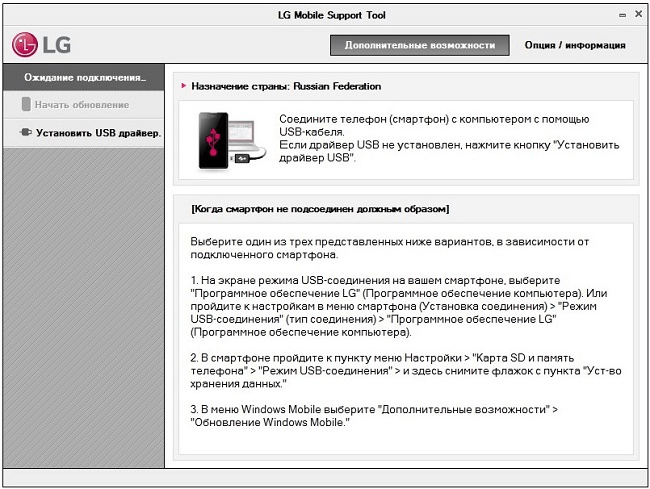
С помощью этой программы прошивают планшеты LG следующим образом
- Скачивают утилиту с официального сайта LG, инсталлируют ее на ПК и запускают.
- После чего запускают ее и подсоединяют гаджет к ПК.
- Если программа не распознает планшет нажимают вкладку «Установить USB драйвер», после чего на ПК установится требуемый драйвера с сайта LG.
- Далее открывают пункт «Программное обеспечение», где выбирают вкладку «Обновление прошивки».
- Потом программа предложит изучить и согласиться с пользовательским соглашением.
- Запустится процесс обновления прошивка устройства.
Этот способ позволяет сохранить гарантию на устройство, поэтому даже при обращении в сервисный центр вопросов не будет.
Как прошить устройство через модифицированное рекавери
Гораздо более широким перечнем возможностей работы с Android-устройствами обладают модифицированные (кастомные) среды восстановления. Одним из первых появившихся, а на сегодняшний день очень распространенным решением, является рекавери от команды ClockworkMod — CWM Recovery.
Установка CWM Recovery
Поскольку рекавери CWM, является неофициальным решением, перед использованием потребуется установка кастомной среды восстановления в устройство.
Прошивка через CWM
С помощью модифицированной среды восстановления можно прошивать не только официальные обновления, но и кастомные прошивки, а также различные компоненты системы, представленные русификаторами, дополнениями, улучшениями, ядрами, радио и т.д.
Стоит отметить наличие большого количества версий CWM Recovery, поэтому после входа на различных устройствах можно увидеть несколько отличающийся интерфейс, — фон, оформление, может присутствовать сенсорное управление и т.п. Кроме того могут наличествовать или отсутствовать некоторые пункты меню.
В примерах ниже используется самая стандартная версия модифицированного рекавери CWM. При этом, в других модификациях среды, при прошивке выбираются пункты, имеющие те же названия, что и в нижеизложенной инструкции, т.е. несколько отличающееся оформление не должно вызывать опасения у пользователя.
Кроме оформления, различается управление действиями CWM в различных устройствах. В большинстве девайсов применяется следующая схема:
- Аппаратная клавиша «Громкость+» — перемещение на один пункт вверх;
- Аппаратная клавиша «Громкость-» — перемещение на один пункт вниз;
- Аппаратная клавиша «Питание» и/или «Home»— подтверждение выбора.
Итак, прошивка.
Прошивка через TWRP Recovery
Помимо решения от разработчиков ClockworkMod, существуют и другие модифицированные среды восстановления. Одним из самых функциональных решений такого рода является TeamWin Recovery (TWRP). О том, как прошивать устройства с помощью TWRP рассказано в статье:
Установка кастомной версии прошивки на планшет
Прошивка планшета кастомной версией намного проще, чем официальной. Для начала нужно скачать любую из версий кастомных сборок. Кроме этого потребуется ряд приложений от Google, файл под названием gapps.zip. Правда, в большинстве случаев этот файл находится в архиве с прошивкой, но иногда его приходится качать отдельно.
-
- Скопируйте два вышеуказанных файла в память девайса, можно и на флеш-накопитель, хотя и не рекомендуется.
- Далее нужно установить программу ClockWorkMod.
- Перед началом нужно произвести установку драйверов от своего гаджета, если вы не сделали это до сего момента.
- Перед тем, как устанавливать ПО на планшет, необходимо отключить антивирус, фоновые программы, браузер и плееры.
- Предварительно скачанный SuperSU нужно скопировать на карту памяти в планшете.
- Только теперь нужно запустить ODIN и через кнопку PDA выбрать ClockWorkMod.
- Далее нужно перезапустить планшет, удерживая кнопку увеличения громкости. Держать обе кнопки нужно пока не появится меню.
- В таком виде необходимо подключить планшет к компьютеру. В программе ODIN должен смениться цвет окошечко на жёлтый или голубой.
- Никакие настройки не трогать, кроме Auto Reboot в Odin. Посмотрите, чтобы возле этого параметра не стояла галочка. Если всё так, то нажимаем кнопку «START».
- Теперь снова запускам девайс через кнопку громкости. Как видите, на этот раз вход получился через новый режим ClockWorkMod. Чтобы включить права супер пользователя нужно выбрать меню «install zip from sdcard / chouse zip from sdcard», пункт «Super SU». Снова ребутим систему.
- Получив права супер пользователя, нужно ещё раз произвести всю процедуру с входом, но на этот раз в меню «Install zip from sdcard», подменю «Chooze zip from sdcard» выбираем скинутую на флешку прошивку. Снова ребутим систему.
- Предпоследнее действие. Нужно ещё установить приложения от Google: делаем тоже самое, но на этот раз, вместо прошивки, выбирать нужно gapps.zip.
- Итак, всё установлено. На всякий случай делаем сброс (Wipe data/factory reset).
Как перепрошить «совсем» китайский планшет?
Это касается печальноизвестных копий или гаджетов сомнительного качества, для которых производитель не особо старался что-то сделать, в том числе в плане ПО. Тем не менее, прошить его можно. Для этого в поисковике пишите: «скачать прошивку + полное название планшета и модели». Будьте осторожны, потому что маленькая неточность в цифрах может привести к тому, что планшет превратится в «кирпич» и шить его можно будет только через программатор.
Если Яндекс и Google не хотят находить прошивки, зайдите в Yahoo или другой англоязычный поисковик. Наберите там: «firmware for + название и модель вашего планшета».
В скачанной прошивке обязательно прочитайте файл redme.txt, чтобы знать разницу и нюансы прошивки конкретной модели. Далее форматируем карту памяти от планшета обязательно в системе FAT32 и распаковываем сюда содержимое скачанного архива.

Больше делать ничего не придётся. Нужно просто перезагрузить девайс, который при загрузке сделает всё сам. Правда, убедитесь в его зарядке, так как процесс займёт время.


